Tako se dogodilo da velika većina računala na svijetu ima instaliran operacijski sustav Windows, ali ta je situacija razvijena ne zato što nema više vrijednih konkurenata već zbog nekih njegovih značajki. Windows natjecatelj je također vrlo ozbiljan. Mnogi se korisnici žale zbog toga što Microsoft nije uvijek stabilan i ispravan rad sustava. Naravno, takvi problemi rezultat su jedne od glavnih značajki Microsoftovog proizvoda, odnosno otvorenosti. Taj je problem u velikoj mjeri riješio Apple, uz pomoć svog operacijskog sustava nazvanog Mac OS X. Operacijski sustav iz programera Cupertino nadilazi više popularnih konkurenata u mnogim aspektima, što nesumnjivo privlači sve više i više novih korisnika. U ovom članku ćemo pogledati kako instalirati Mac OS X na računalo ili laptop. Shvatimo. Idemo!

Instaliranje Mac OS X na računalo je jednostavno.
Prvo što trebate shvatiti prije instaliranja OS X je instalirati ovaj sustav na prijenosna računala s procesorima Intel, jer sustav nije kompatibilan s proizvođačem AMD. U načelu, moguće je uspostaviti, ali to će biti ispunjeno čitavim hrpom različitih problema.
Sljedeća stvar koju trebate je čista USB flash pogon s najmanje 8 GB i, u stvari, sam Mac OS. Možete ga preuzeti na bilo koji torrent tracker. Nije preporučljivo preuzeti ništa od sumnjivih web mjesta, jer to može dovesti do zaraze vašeg računala s zlonamjernim softverom. Pronađite datoteku s sustavom za instalaciju na USB pogon i preuzmite ga. Nakon što prenesete datoteku, trebate montirati sliku diska. Da biste napisali sliku na USB bljesak, možete koristiti program R DriveImage, koji možete lako pronaći i preuzeti na Internetu. Bljesak voziti mora nužno biti bootable, inače ćete uspjeti.
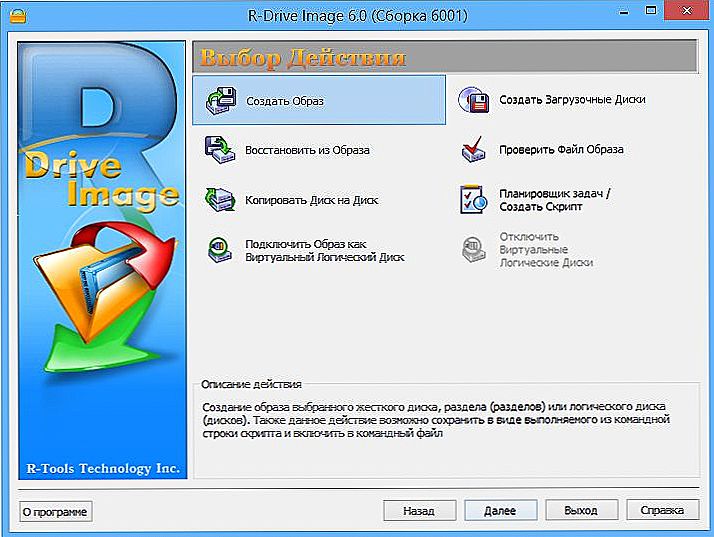
R-Drive Image
Nakon otvaranja glavnog prozora programa R DriveImage, kliknite gumb "Restorefromanimage". Zatim navedite put do datoteke s nastavkom ".arc". Nakon toga, odaberite USB pogon na koji želite snimiti sliku, nakon što ga formatirate u datotečnom sustavu FAT32 i počnite snimati. Možete koristiti program UniBeast. Koristeći se vrlo je jednostavno i jednostavno izraditi bootable USB flash pogon za OS X. Ovo je učinjeno na sljedeći način. Otvorite uslužni program diska i usmjerite disk na lijevu stranu. Idite na karticu "Disk particija", a zatim u odjeljak "Trenutačno".Navedite prvi odjeljak. Kliknite gumb "Parameters" i označite stavku "Master boot record". Postavite naziv na "USB" i postavite format na "Mac OS X Extended (časopis)". Sada pokrenite UniBeast i idite na prozor "DestinationSelect" nakon što nekoliko puta kliknete gumb "Nastavi" i prihvaćate pravila o upotrebi. U ovoj fazi morate odabrati USB pogon. Zatim, u fazi "InstallationType" provjerite je li označen niz "MacAppYosemite 10.10". Unesite lozinku i pokrenite instalaciju. Nakon toga, sve je isto za obje metode. Odaberite onu koju želite.
Kada završite, zatvorite uslužni program i ponovno pokrenite računalo. Tijekom preuzimanja pritisnite tipku F12 ili Delete na tipkovnici da biste otišli na BIOS (ovisno o proizvođaču vašeg prijenosnog računala ili računala, možete odrediti kako posjetiti BIOS na određenom računalu na Internetu). Zatim postavite bljesak voziti najveći prioritet pokretanja.
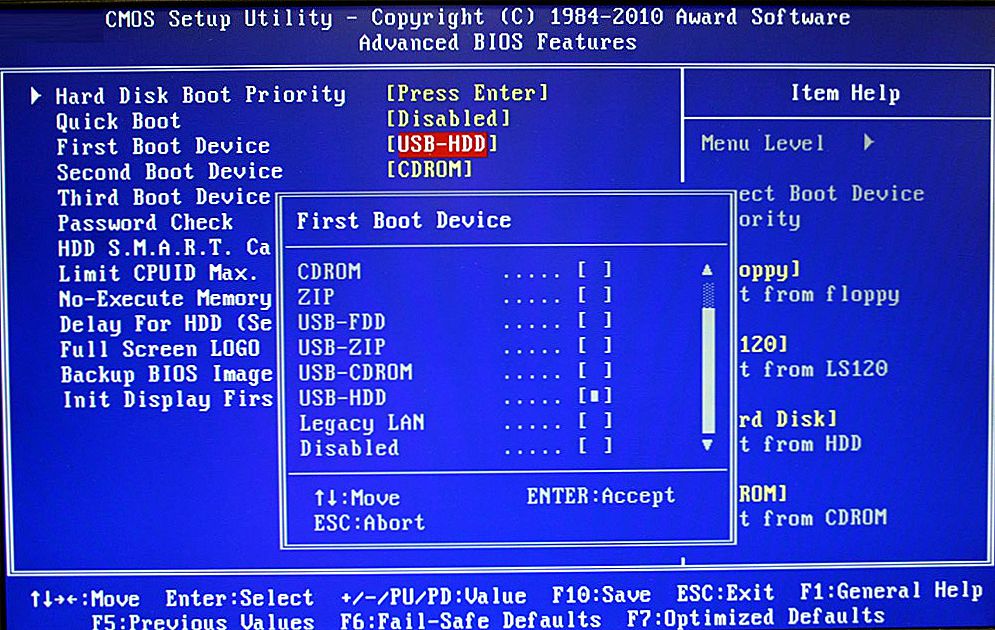
Instaliranje čizma s bloka
Nakon toga računalo će se početi izravno preuzeti s USB uređaja. Kada se pojavi red "boot:", unesite naredbu u njemu:
-v GraphicsEnable = Ne
To je učinjeno kako bi se mogli pratiti pogreške koje se mogu pojaviti tijekom postupka instalacije.Dakle, možete unijeti naziv određene pogreške na internetu i odmah saznati kako to popraviti. Ako sve ide dobro, uskoro ćete vidjeti bijeli zaslon s pokazateljem preuzimanja. Nakon preuzimanja odaberite odjeljak "Uslužni programi" na vrhu zaslona, a zatim stavku "Disk Utility ...". Ovdje ćete morati odabrati particiju na koju želite instalirati Mac OS X. Idite na karticu "Brisanje". U odjeljku "Oblikovanje" odaberite "Mac OS Extended (Magazine)" i kliknite gumb "Brisanje". Sve se događa doslovno odmah, tako da možete odmah ići na sljedeći korak.
U prozoru koji se otvori odaberite disk s kojeg ste upravo izbrisali podatke i kliknite gumb "Nastavi" pri dnu. Cijeli proces instalacije operativnog sustava Mac OS X u prosjeku traje oko 20 minuta. Sve ovisi o tome koliko je moćno vaše računalo ili laptop. Nakon što ponovite prethodne korake, a zatim ponovno pokrenite računalo, otvorite BIOS i izvršite cijelu naredbu u retku "boot:". Samo s tom razlikom da će sada biti potrebno više ne podići s bljeskalice, već s tvrdog diska. Nemojte propustiti ovaj trenutak, kako se ne bi zbunili i normalno dizali.Nakon toga ćete biti prebačeni na radnu površinu prijenosnog računala koja već pokreće Mac OS X.
Sada možete pokrenuti program Multibeast za odabir i preuzimanje svih potrebnih upravljačkih programa za vaše računalo. Nakon što to učinite, kliknite gumb "Graditi" i nakon "Instaliraj".
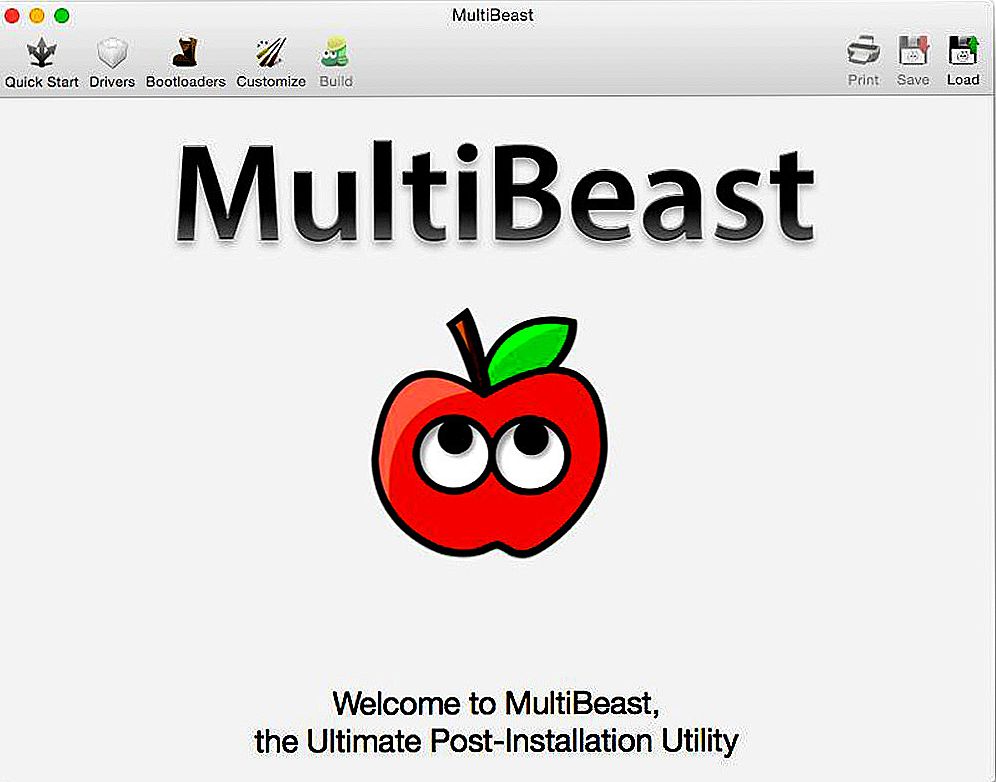
MultiBeast program
Učinjeno je. Mac OS X je instaliran na vaše računalo ili laptop i spreman za upotrebu.
Kao što možete vidjeti, postupak instalacije ovog operacijskog sustava jednako je jednostavan kao instalacija sustava Windows. Naravno, svi korisnici neće moći ispravno instalirati prvi put. Ne utječe na praksu. Sposobnost ponovnog instaliranja operativnog sustava više nego jednom kada postanete korisni u životu. Napišite komentare ako vam je ovaj članak koristan, podijelite svoje iskustvo instalacije za Mac OS s drugim korisnicima i postavite pitanja koja imate o temi koju ste raspravljali.












